

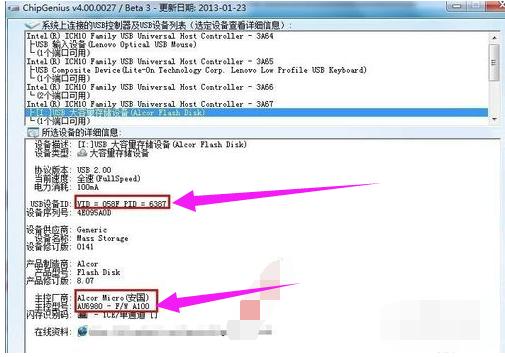
|
U盘的称呼最早来源于朗科科技生产的一种新型存储设备,名曰“优盘”,使用USB接口进行连接。U盘连接到电脑的USB接口后,U盘的资料可与电脑交换。而之后生产的类似技术的设备由于朗科已进行专利注册,而不能再称之为“优盘”,而改称“U盘”。后来,U盘这个称呼因其简单易记而因而广为人知,是移动存储设备之一。现在市面上出现了许多支持多种端口的U盘,即三通U盘(USB电脑端口、iOS苹果接口、安卓接口)。 最近收到一个用户反馈,就是U盘插着电脑的时候发现U盘的灯是红灯一闪一闪的,电脑无法正常识别,而U盘里面的内容很重要,丢了好麻烦,面对u盘损坏的时候,该去怎么修复呢?这个问题相信困扰着不少的用户,卧槽,小编给大家准备了修复u盘损坏的图文解说了。 在使用U盘的过程中,有的用户将U盘从USB接口拔出时,忘记了执行卸载操作直接将U盘从USB接口拔出,或者执行卸载操作不彻底,出现这种情况很多半人会认为U盘坏了,而不能够使用,这个该怎么去操作呢?为此,1小编就给大家带来修复u盘损坏的操作图文介绍。 u盘损坏怎么修复 可以先行检查一下当前U盘是否正确关闭了其保护功能,只有关闭了U盘保护功能,才能进行格式化操作。
u盘损坏示例1 其实,对于U盘无法正常读取文件的问题,我们可以通过CHKDSK命令进行系统文件修复。
修复u盘示例2 在命令提示符界面中,输入CHKDSK命令,如图所示,其参数为“/f H:”,其中H借助盘符,按提示操作进行修复。
修复u盘示例3 对于因修复U盘造成的数据丢失问题,我们可以借助如图所示的电脑数据恢复工具进行修复
修复示例4 此外,对于U盘的修复,可以借助量产工具完成最终级的修复操作,借助芯片检测工具获取U盘信息。
修复u盘示例5 接下来就可以根据U盘的硬件信息,从百度中搜索下载相关U盘量产工具,
修复u盘示例6 通过设置其输入PID和VID信息,之后就可以正式进行U盘修复操作了。
u盘示例7 关于修复u盘损坏的操作,小编就给大伙讲到这里了。 U盘有USB接口,是USB设备。如果操作系统是WindowsXP/Vista/Win7/Linux/PrayayaQ3或是苹果系统的话,将U盘直接插到机箱前面板或后面的USB接口上,系统就会自动识别。 |
温馨提示:喜欢本站的话,请收藏一下本站!